Нова, дугоочекивана верзија Ubuntu-a је веома близу. Ubuntu 18.04 обећава иновације на Linux десктоп окружењу, укључујући побољшану верзију Gnome 3 окружења, већу стабилност и брзину, као и многе друге погодности. Уколико сте нестрпљиви и желите да испробате ову нову верзију Ubuntu-a пре званичног априлског датума, на располагању су вам дневне верзије. Ове верзије су потпуно функционалне, иако могу садржати мање грешке. Свакодневно се објављује нова слика, све док коначна верзија не буде спремна. Важно је напоменути да уколико се одлучите за коришћење раније верзије Ubuntu 18.04, учествоваћете у Ubuntu Alpha/Beta програму. Неопходно је свакодневно ажурирање како бисте добијали најновије исправке. Поред тога, требало би да користите алатку за пријављивање грешака како бисте пријавили све уочене проблеме, што ће програмерима олакшати исправљање истих.
СПОЈЛЕР УПОЗОРЕЊЕ: Погледајте видео водич на крају овог текста.
Рана верзија Ubuntu 18.04
Током развојне фазе сваке нове верзије Ubuntu-а, постоје различите верзије. Сваког дана, нова слика Ubuntu 18.04 је доступна за преузимање путем њиховог система. За најновију верзију 18.04, посетите ову веб страницу и преузмите слику.
Када завршите са преузимањем, мораћете да направите инсталациони DVD или USB live диск.
Креирање DVD-а
Најбољи алат за нарезивање DVD ISO слика на Linux-у је Brasero. Вероватно је овај алат већ инсталиран на вашем Ubuntu рачунару. Ако није, потражите Brasero у софтверском центру и инсталирајте га.
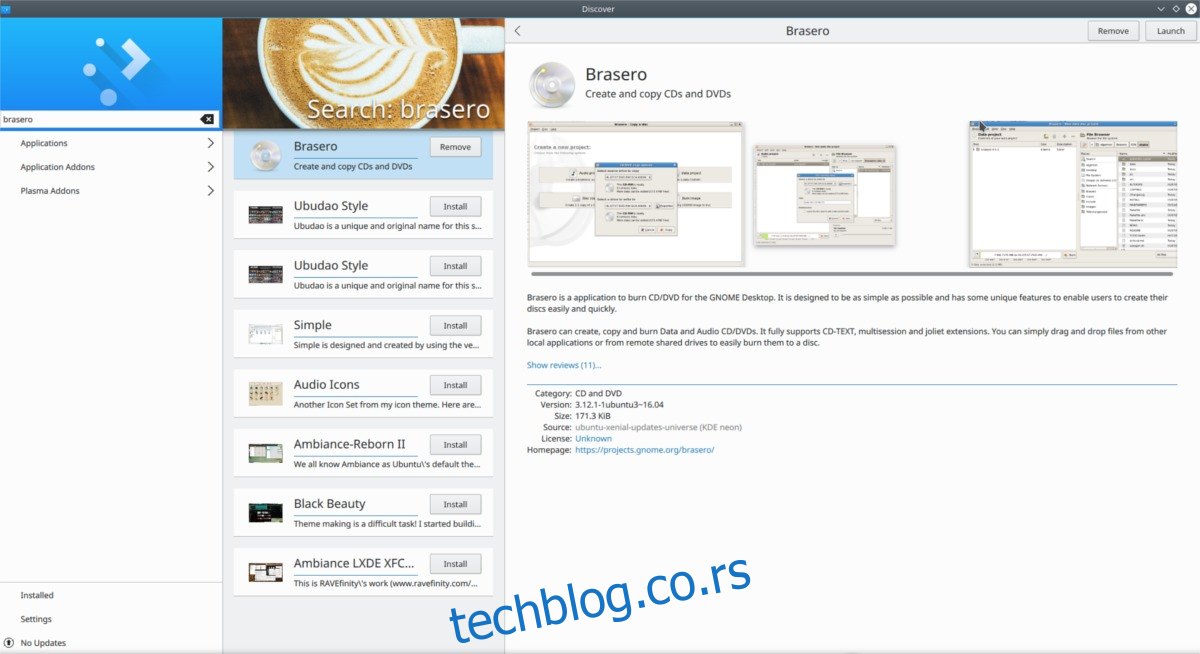
Напомена: Да ли користите Windows или Mac за нарезивање Ubuntu live DVD-a? Преузмите слику и користите алатку за нарезивање која је део вашег оперативног система.
Да бисте направили инсталациони DVD за 18.04, покрените Brasero и кликните на „Пројекат података“. Уметните празан DVD у диск јединицу, а затим изаберите дугме „Датотека слике“ и одаберите преузету датотеку 18.04. Почните са нарезивањем кликом на дугме „нарежи“. Процес нарезивања Ubuntu DVD-а може потрајати, зависно од брзине вашег уређаја.
Након завршетка процеса, рестартујте рачунар и учитајте BIOS. Конфигуришите BIOS тако да се DVD уређај први покрене.
Креирање живог USB-а
Други начин за инсталацију Ubuntu 18.04 је путем живог USB диска. Ово је често најпрактичнији начин, с обзиром да већина савремених рачунара нема оптички диск.
Прво, преузмите најновију верзију Ubuntu 18.04. Затим преузмите Etcher, алатку за креирање USB слика. Када оба преузимања буду завршена, отворите терминал и употребите `cd` команду за навигацију до директоријума ~/Downloads.
cd ~/Downloads
Распакујте Etcher AppImage користећи команду `unzip`.
unzip etcher-*-linux-x86_64.zip
Након распакивања ZIP архиве, Etcher AppImage ће бити доступан у директоријуму ~/Downloads.
Ажурирајте дозволе за AppImage датотеку командом `chmod`, како би се могла извршити. Иако Etcher AppImage обично има исправне дозволе, добра је пракса извршити ову команду ради сигурности.
sudo chmod +x etcher-*-x86_64.AppImage
Покрените Etcher AppImage командом:
./etcher-*-x86_64.AppImage
Следите ове кораке за пребацивање Ubuntu 18.04 на USB флеш диск:
1: Укључите USB флеш диск у ваш Linux рачунар (минимум 2GB величине).
2: Кликните на дугме „одабери слику“ и одаберите слику диска.
3: Etcher би требало аутоматски да препозна ваш USB флеш диск. За почетак процеса пребацивања, кликните на дугме „флеш“. Након завршетка процеса, рестартујте рачунар.
Учитајте BIOS и промените редослед покретања тако да се USB уређај први покрене.
Инсталирање Ubuntu 18.04
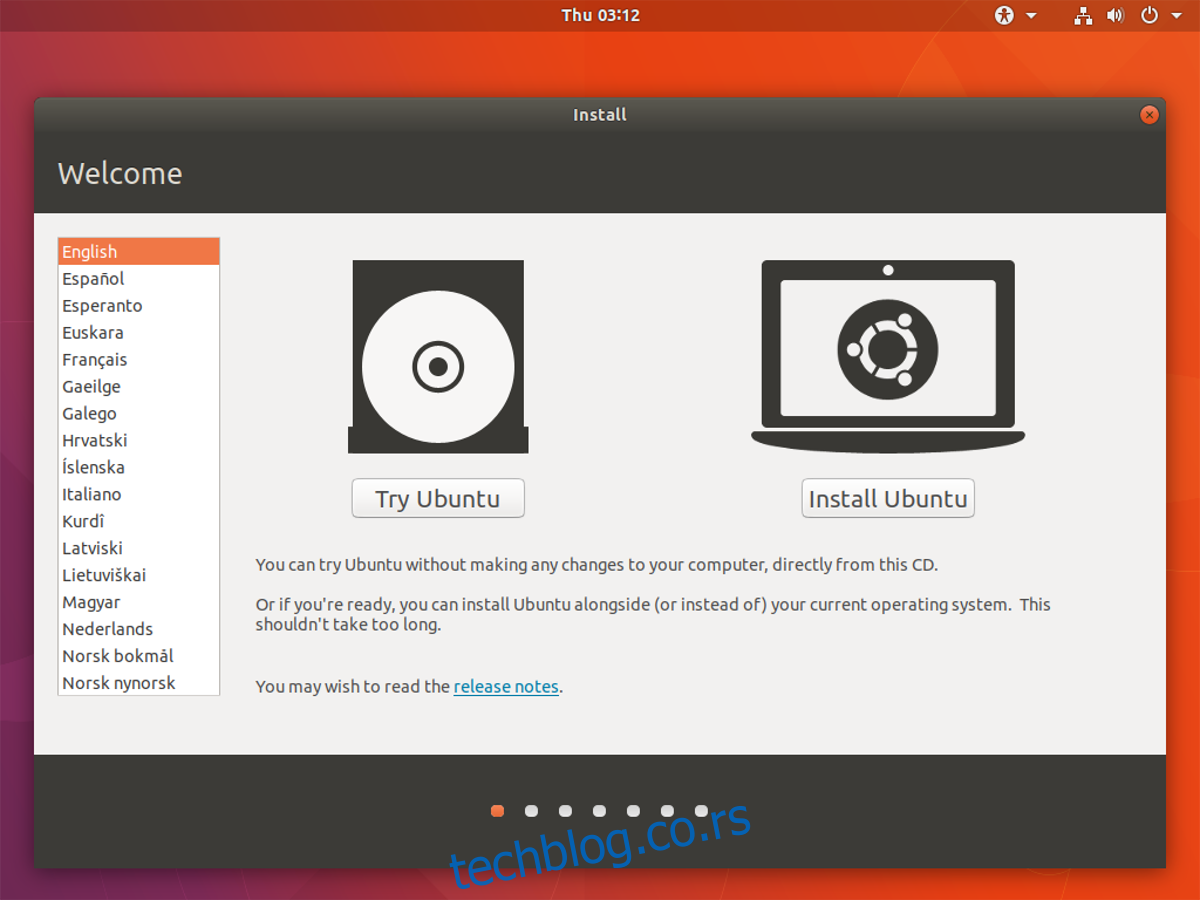
Приликом покретања Ubuntu-a, приказаће се екран за покретање. На овом екрану кориснику се нуде две опције: испробати Ubuntu или инсталирати Ubuntu. Да бисте започели надоградњу на верзију 18.04, кликните на дугме „Инсталирај Ubuntu“. На следећем екрану, одаберите распоред тастатуре, језик и кликните на „следеће“ за наставак.
Након поставки језика и тастатуре, приказаће се страница „Тип инсталације“. Овде одабирате тип инсталације. Ако већ користите неку верзију Ubuntu-a, прва опција биће „Надоградња на Ubuntu 18.04 LTS“. Одаберите ту опцију и кликните на „Инсталирај одмах“.
Опција надоградње верзије Ubuntu-a ће заменити основни систем, док ће ваши лични фајлови остати сачувани. Систем ће такође покушати да задржи већину програма инсталираних током надоградње, али неки програми могу бити уклоњени.
Напомена: Ако користите Windows или другу верзију Linux-a, одаберите опцију „избриши диск и инсталирај Ubuntu“.
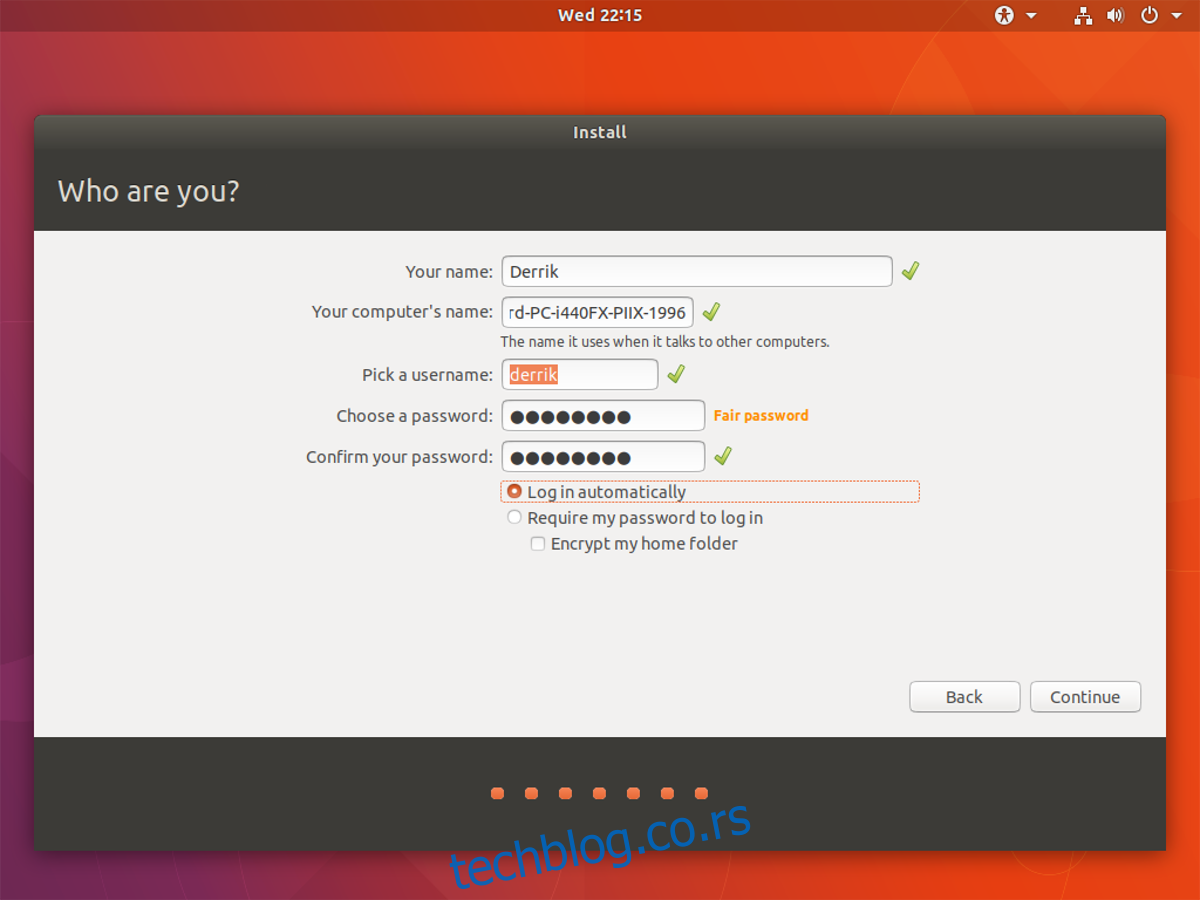
Након одабира типа инсталације, подесите корисничко име на следећој страници и наставите са инсталацијом. Уколико инсталирате нову верзију Ubuntu 18.04, сви претходни оперативни системи и датотеке ће бити избрисани.
Инсталација Ubuntu-а траје око 20 минута, стога будите стрпљиви. По завршетку, приказаће се искачући прозор који потврђује завршетак инсталације. Кликните на дугме „поновно покретање“ да бисте покренули Ubuntu 18.04.